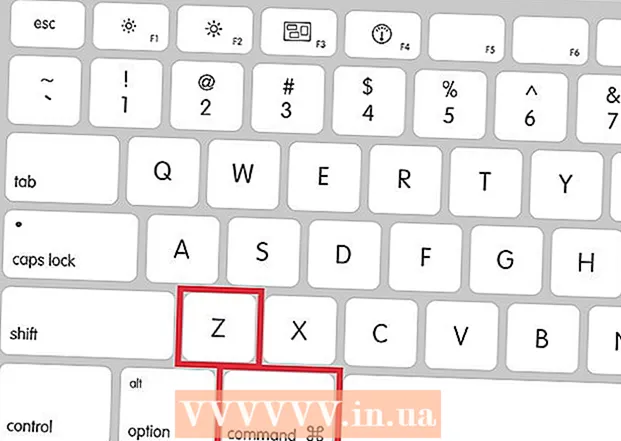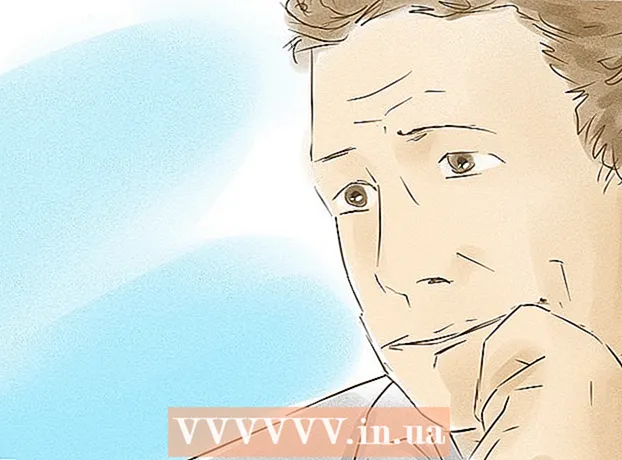Autor:
Morris Wright
Data E Krijimit:
23 Prill 2021
Datën E Azhurnimit:
26 Qershor 2024

Përmbajtje
Kjo wikiHow do t'ju mësojë se si të krijoni modelin tuaj PowerPoint në Microsoft Excel. Ju mund ta bëni këtë në të dy versionet e Windows dhe Mac të Excel.
Të shkelësh
 Hap PowerPoint. Klikoni në ikonën PowerPoint (duket si një "P" e bardhë në një sfond portokalli). Kjo do të hapë faqen kryesore të PowerPoint.
Hap PowerPoint. Klikoni në ikonën PowerPoint (duket si një "P" e bardhë në një sfond portokalli). Kjo do të hapë faqen kryesore të PowerPoint.  klikoni mbi Prezantimi bosh. Kjo është një rrëshqitje e bardhë në anën e djathtë të dritares. Kjo do të hapë një prezantim të ri.
klikoni mbi Prezantimi bosh. Kjo është një rrëshqitje e bardhë në anën e djathtë të dritares. Kjo do të hapë një prezantim të ri. - Në Mac dhe Windows, hapja e PowerPoint mund të rezultojë menjëherë në një prezantim të ri, në varësi të cilësimeve tuaja. Nëse është kështu, kalo këtë hap.
 Klikoni në skedë Statuja. Kjo skedë është e vendosur në shiritin në krye të dritares së PowerPoint. Klikoni mbi të për të hapur një nënmeny.
Klikoni në skedë Statuja. Kjo skedë është e vendosur në shiritin në krye të dritares së PowerPoint. Klikoni mbi të për të hapur një nënmeny. - Në Mac, ky opsion është në menunë kryesore.
 klikoni mbi Vendos formatin. Ky opsion është i vendosur në anën e majtë të menusë në grupin "Modifiko modelin". Kjo do të hapë opsionin "Fut Layout" në anën e majtë të shiritit.
klikoni mbi Vendos formatin. Ky opsion është i vendosur në anën e majtë të menusë në grupin "Modifiko modelin". Kjo do të hapë opsionin "Fut Layout" në anën e majtë të shiritit. - Në Mac, klikoni Model të modës dhe pastaj me tutje Master rrëshqitës.
 Zgjidhni një paraqitje rrëshqitëse për ta ndryshuar. Klikoni në një nga modelet e rrëshqitjes në kolonën e majtë të opsioneve. Ekziston një diapozitivë për secilin lloj për t'u përdorur (p.sh. një diapozitiv titulli, një diapozitivë përmbajtjeje, etj.)
Zgjidhni një paraqitje rrëshqitëse për ta ndryshuar. Klikoni në një nga modelet e rrëshqitjes në kolonën e majtë të opsioneve. Ekziston një diapozitivë për secilin lloj për t'u përdorur (p.sh. një diapozitiv titulli, një diapozitivë përmbajtjeje, etj.)  klikoni mbi Vendos mbajtësin e vendndodhjes. Këtë mund ta gjeni në anën e majtë të skedës Vendos formatin në grupin "Model Layout". Do të shfaqet një menu në rënie me opsionet e mëposhtme:
klikoni mbi Vendos mbajtësin e vendndodhjes. Këtë mund ta gjeni në anën e majtë të skedës Vendos formatin në grupin "Model Layout". Do të shfaqet një menu në rënie me opsionet e mëposhtme: - Përmbajtja - Fut një përmbledhje me shkrim të përmbajtjes. Në Mac keni gjithashtu një opsion "Vertikal" për Përmbajtja.
- Teksti - Fut një fushë teksti. Në një Mac keni gjithashtu një mundësi "Vertikale" për të Teksti.
- Imazh - Fut një imazh.
- Tabela - Fut një grafik.
- Tabela - Vendos një tabelë.
- Art i zgjuar - Fut sende arti të zgjuar.
- Media - Fut videon.
- Imazh online - Vendos një lidhje për një imazh në internet.
 Zgjidhni një mbajtës vendi. Klikoni në njërën nga artikujt në menunë zbritëse për ta zgjedhur dhe shtuar në modelin tuaj.
Zgjidhni një mbajtës vendi. Klikoni në njërën nga artikujt në menunë zbritëse për ta zgjedhur dhe shtuar në modelin tuaj.  Zgjidhni një vendndodhje. Klikoni kudo në diapozitivë ku dëshironi të vendosni mbajtësin e vendit.
Zgjidhni një vendndodhje. Klikoni kudo në diapozitivë ku dëshironi të vendosni mbajtësin e vendit. - Ju mund të duhet të ndërmerrni hapa shtesë për të shtuar artikullin në modelin tuaj. Për shembull: klikoni në Imazh online dhe do të shihni një dritare të shfletimit, pas së cilës klikoni pasi të keni zgjedhur një imazh Vendos mund të klikoni.
 Poziciononi pjesët e diapozitivës tuaj. Klikoni dhe tërhiqni hapësirën e bardhë në secilin prej artikujve për t'i vendosur ato në rrëshqitje.
Poziciononi pjesët e diapozitivës tuaj. Klikoni dhe tërhiqni hapësirën e bardhë në secilin prej artikujve për t'i vendosur ato në rrëshqitje.  Ndryshoni sfondin e diapozitivave. klikoni mbi Stilet e sfondit dhe zgjidhni një ngjyrë nga menuja zbritëse.
Ndryshoni sfondin e diapozitivave. klikoni mbi Stilet e sfondit dhe zgjidhni një ngjyrë nga menuja zbritëse. - Ju gjithashtu mund të shtypni Formati i sfondit ... Klikoni në menunë zbritëse për të vendosur ngjyrën sipas dëshirës tuaj (ngjyra bazë, gradienti dhe shkëlqimi).
 Zgjidhni një font për modelin. klikoni mbi Stili i shkronjave në grupin "Sfondi", pastaj kliko një font në menunë në rënie.
Zgjidhni një font për modelin. klikoni mbi Stili i shkronjave në grupin "Sfondi", pastaj kliko një font në menunë në rënie.  Ruani modelin tuaj. Kjo procedurë ndryshon midis versioneve të Windows dhe Mac të PowerPoint:
Ruani modelin tuaj. Kjo procedurë ndryshon midis versioneve të Windows dhe Mac të PowerPoint: - Dritaret: klikoni mbi Dosja, klikoni mbi Ruaj si, zgjidhni një vendndodhje dhe futni një emër për modelin tuaj. Klikoni në nënmeny Ruaje si tip dhe pastaj me tutje Shablloni i PowerPoint, dhe kliko Ruaj.
- Mac: klikoni mbi Dosja, klikoni mbi Ruani si model, Vendosni një emër skedari dhe klikoni Ruaj.
Këshilla
- Mund t'i ngarkoni modelet tuaja në Microsoft OneDrive nëse doni t'i ruani ato në re. Ju duhet të jeni në gjendje t'i përdorni ato nga menuja e modelit në PowerPoint.
Paralajmërime
- Modeli juaj duhet të jetë në kompjuterin tuaj ose në OneDrive për t'u zgjedhur.